
Sunsynk Power Flow monitoraggio energetico spettacolare per Home Assistant
di Vincenzo Caputo
08 Febbraio 2024
Home Assistant

Lo scopo principale per cui utilizzo Home Assistant è la gestione energetica della mia abitazione.
Da quando mi sono dotato di sistema fotovoltaico con accumulo e da quanto sono riuscito ad integrarlo nel mio server domotico, ho sperimentato nuovi livelli di soddisfazione nell'uso di Home Assistant.
Vi faccio un piccolo riassunto di quanto fatto fino ad oggi in maniera tale che possiate leggere (o rileggere) i vecchi articoli nel caso veli siate persi.
Sono partito con l'integrazione nel mio inverter fotovoltaico per avere a disposizione tutti i sensori necessari alla realizzazione di configurazioni più complesse.
Home Assistant e fotovoltaico - integriamo l'inverter Goodwe

Nell'articolo ho spiegato anche come poter aggiungere dei grafici alla propria dashboard e come usare le decine di sensori a disposizione per monitorare i consumi domestici, la produzione del proprio impianto fotovoltaico e lo stato del sistema di accumulo.
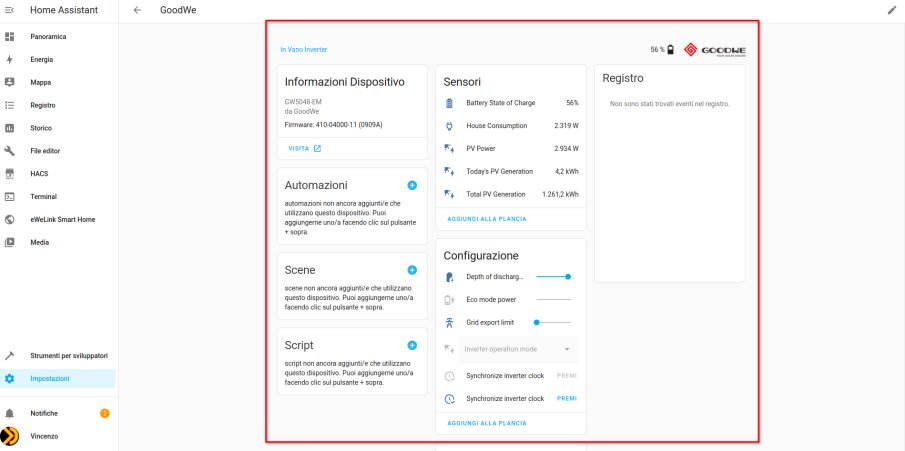
Nel tempo abbiamo anche mostrato come configurare la plancia energetica di Home Assistant con un articolo della nostra "rubrica dei lettori".
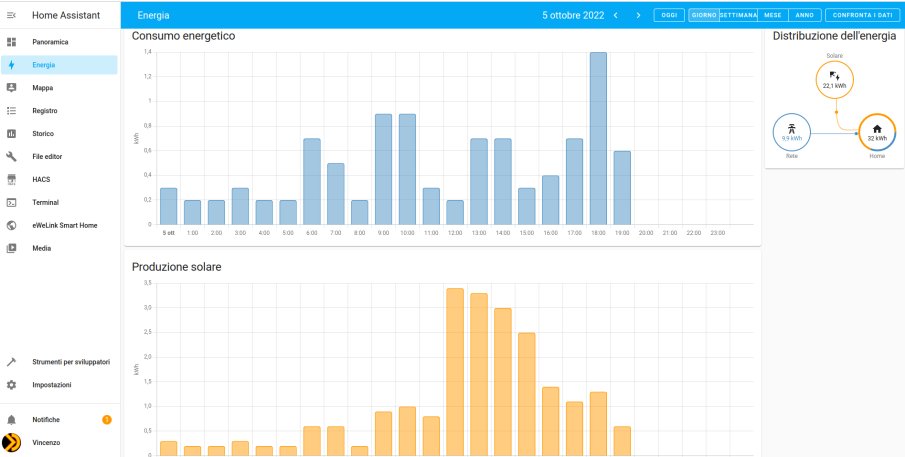
Guida per configurazione Plancia Energetica su Home Assistant con Shelly EM
Sensori (dell'inverter) alla mano, ho provato a cercare qualche personalizzazione grafica che mi rendesse più semplice ed immediata la lettura dei valori, possibilmente per una comprensione a colpo d'occhio.
Fatte le dovute ricerche sono approdato ad un Custom componet che si chiama Power Flow Card Plus
Power Flow Card Plus in Home Assistant! Facilissimo!
Questo componente aggiuntivo permette di fare più o meno quello che vedete nella seguente immagine.
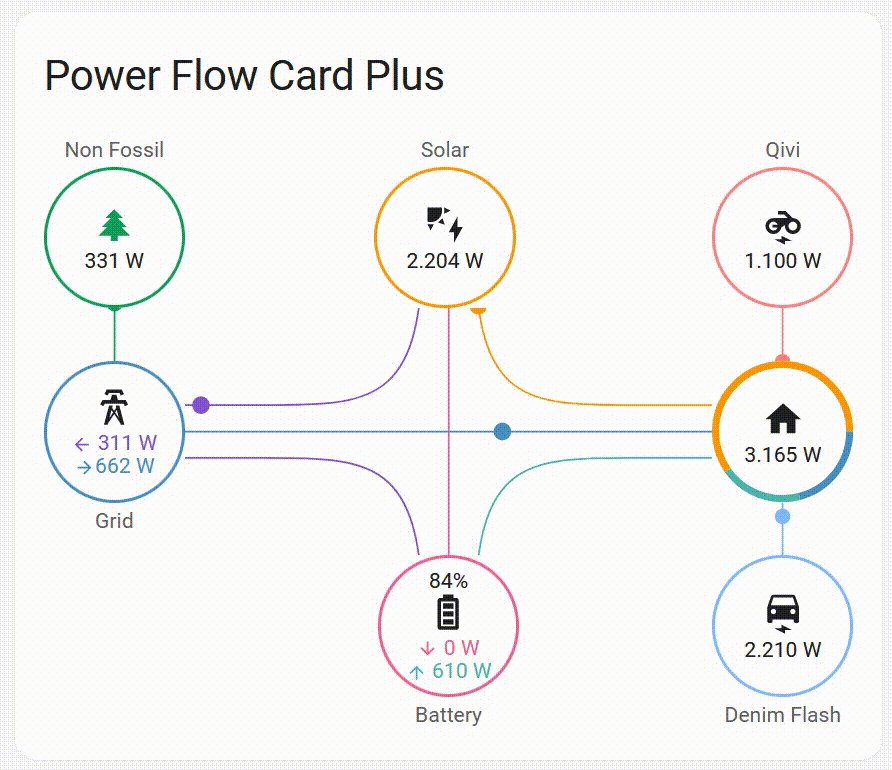
La card naturalmente sarà visualizzabile come una qualsiasi card nella vostra dashboard.
Questa è una manna dal cielo per i possessori di impianti fotovoltaici monitorati da Home Assistant come il mio. Perché con un colpo d'occhio fanno capire la situazione istantanea di produzione, consumo, accumulo, ecc...
Nel frattempo la gestione energetica della mia abitazione si è fatta ulteriormente complessa con l'aggiunta di una Wallbox per la ricarica della mia auto elettrica.
Ho provveduto all'integrazione anche di quest'ultima per avere sotto controllo anche il consumo durante la ricarica.
Come ho aggiunto la ricarica auto elettrica al mio Home Assistant
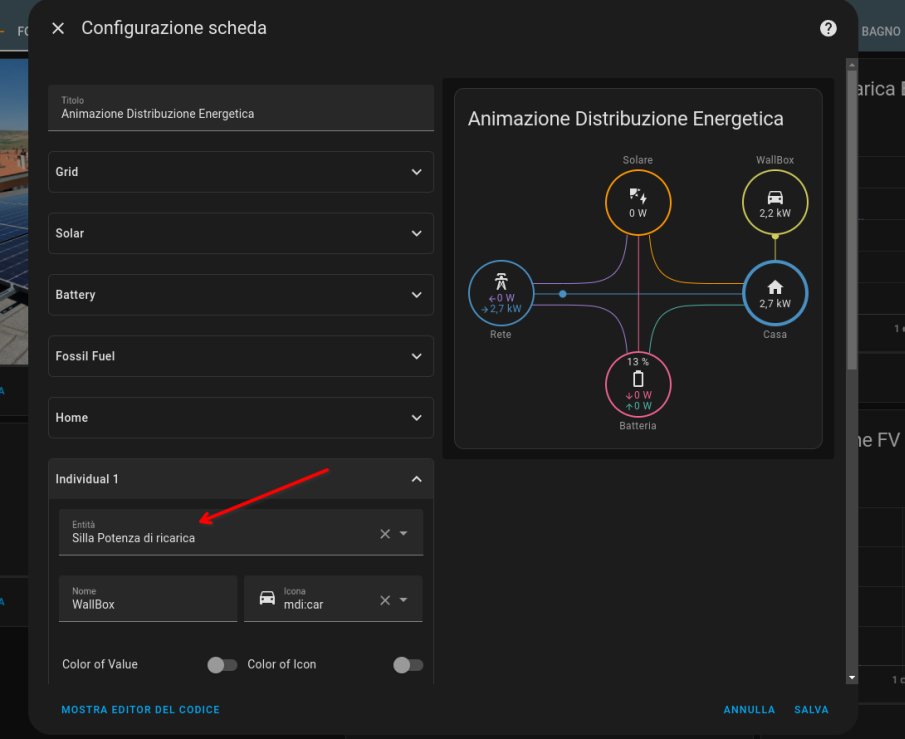
Alla continua ricerca di ulteriori strumenti per migliorare il mio personal hub, ultimamente mi sono imbattuto in qualcosa di eccezionale:
Sunsynk Power Flow (https://github.com/slipx06/sunsynk-power-flow-card), una Card animata con una grafica e una ricchezza di dettaglio veramente strepitoso.
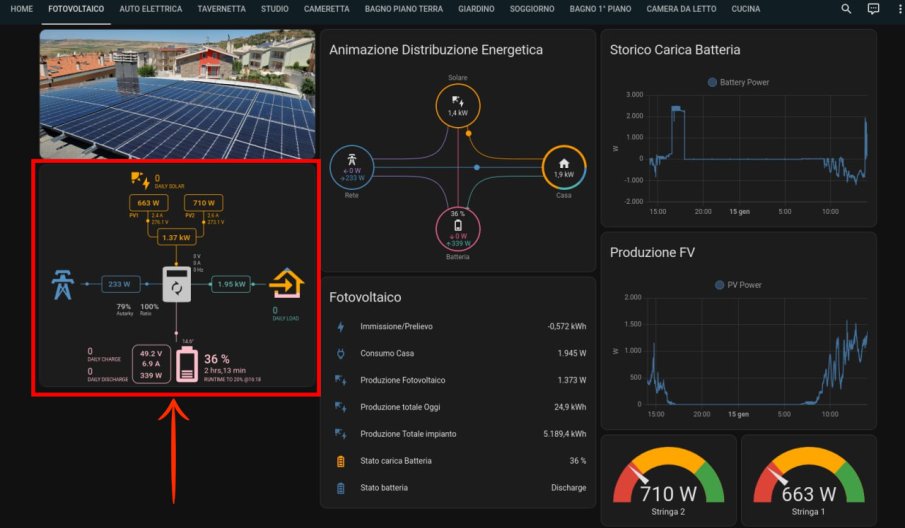
Ci tenevo a mostrarvi anche questa stupenda CARD e di scrivere due righe a riguardo per aiutare chi volesse raggiungere il mio stesso risultato.
Andiamo a vedere insieme come installarla e come configurarla.
Iniziamo con il dire che, essendo un custom componet, l'installazione della Sunsynk Power Flow dovrà avvenire tramite HACS (Home Assistant Community Store).
Per dotare il vostro Home Assistant di HACS potrete seguire la recente guida del nostro Luigi Duchi al seguente link:
Home Assistant - Come installare HACS e Google Drive Backup
Dopo aver installato e configurato HACS, andate su "Integrazioni", "Esplora e scarica repository", cercate "Sunsynk Power Flow" e scaricate l'integrazione.
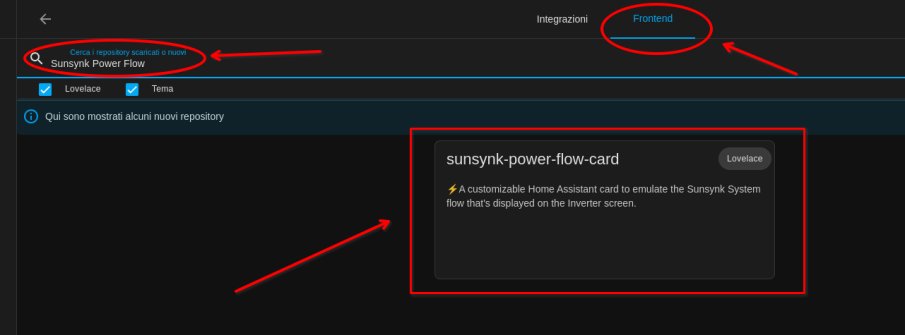
Occhio a cercare nella scheda "frontend" come evidenziato nell'immagine sopra.
A questo punto la potrete aggiungere come una normalissima scheda alla vostra dashboard.
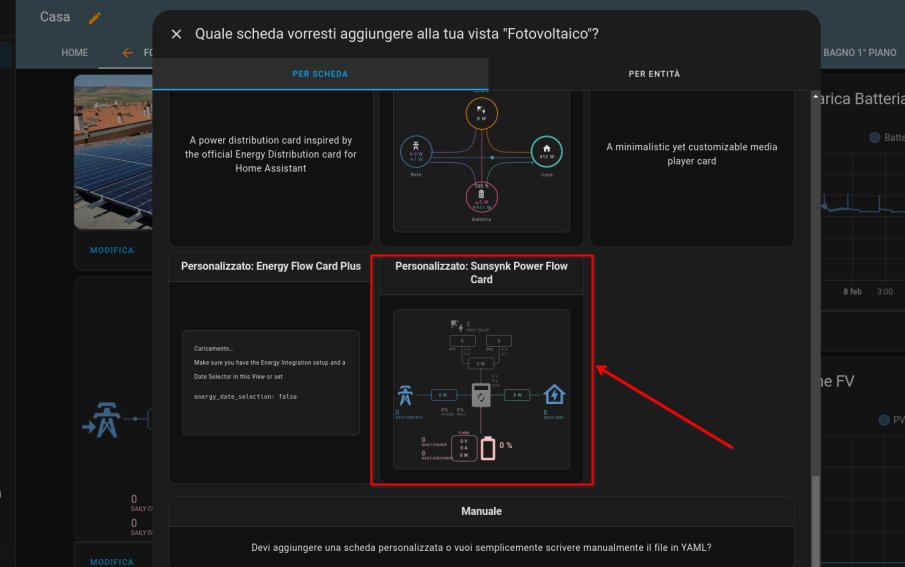
Una volta aggiunta avrete a disposizione un editor grafico di modifica della card che vi permetterà di impostare i giusti sensori per il corretto funzionamento ma anche molte personalizzazioni grafiche.
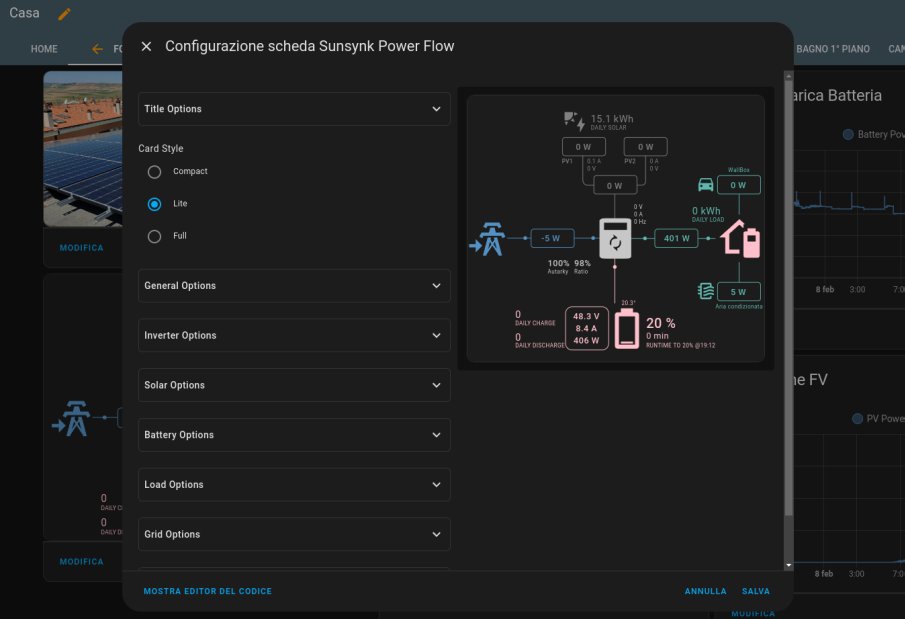
Come potete osservare dall'immagine poco sopra, le opzioni configurabili sono molteplici.
Si va dal cambio di nome della singola entità sulla scheda, fino alla personalizzazione dell'icona, passando addirittura per il colore dei vari oggetti, anch'esso personalizzabile.
Molto interessante è la possibilità di aggiungere diversi carichi secondari da analizzare oltre al consumo totale.
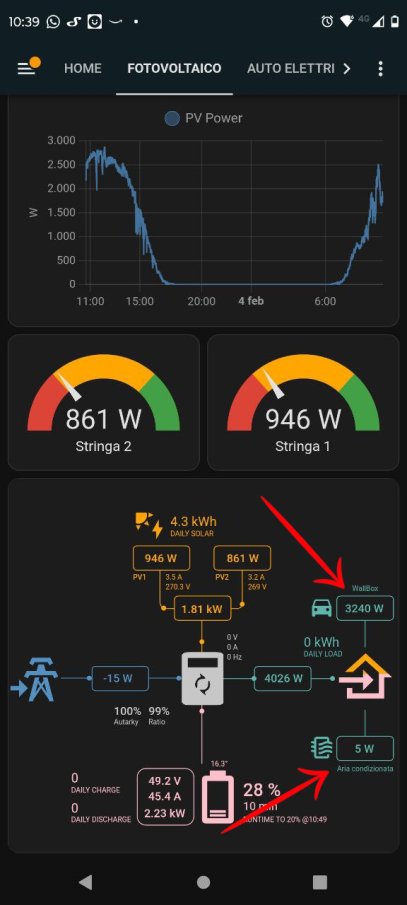
Come potete osservare nella precedente immagine, ho aggiunto la Wallbox e il condizionatore.
Molto bella anche la possibilità di visualizzare le stringhe del vostro inverter in maniera separata e poi sommata ad indicare la produzione totale istantanea.
In cima è possibile visualizzare la produzione totale giornaliera e molti altri dati che mostrerò nel video in coda all'articolo.
Come detto dunque vi lascio in compagnia del video dove mostrerò nel dettaglio come popolare la Card di dati presi dai sensori e farò una carrellata di tutti i dati che è possibile ottenere con questa stupenda scheda animata.
Roba da veri Nerd!
Buona visione!
Produrre e aggiornare contenuti su vincenzocaputo.com richiede molto tempo e lavoro. Se il contenuto che hai appena letto è di tuo gradimento e vuoi supportarmi, clicca uno dei link qui sotto per fare una donazione.
